PPT保留特殊字体的详细操作
时间:2022-10-26 13:49
PPT这款应用相信各位都熟悉的吧,而本节就讲解了PPT保留特殊字体的详细操作,还不熟悉的朋友就跟着小编学习一下吧,希望对你们有所帮助。
PPT保留特殊字体的详细操作
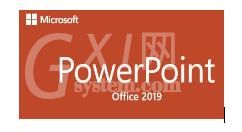
1、打开PPT文稿,如图所示,这里我用的是2007版的,其它版本可能会有所不同。
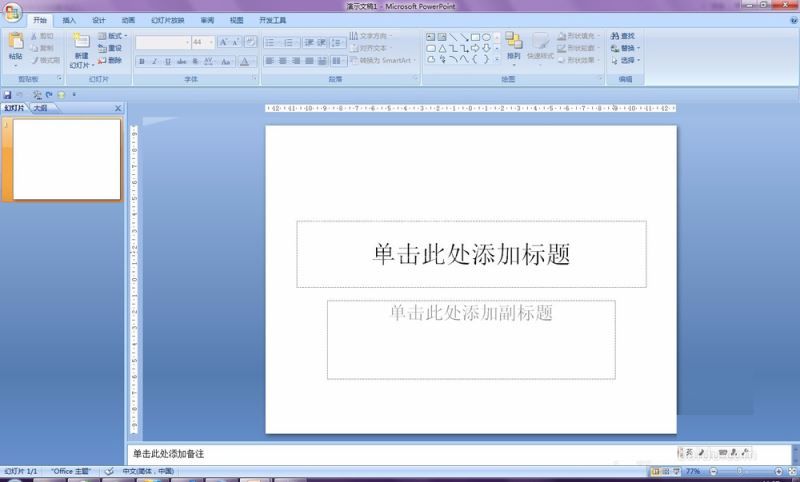
2、在打开的文稿中输入文字,这里使用特殊字体,一般设计会用到。如下图所示。
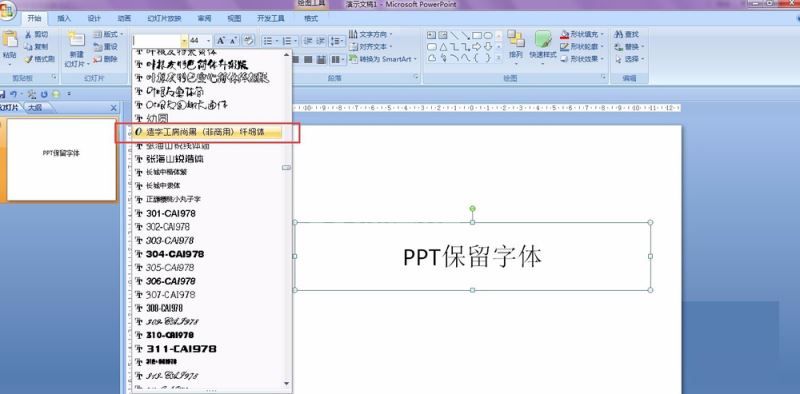
3、点击“office”按钮,如下图所示,选择“另存为”。
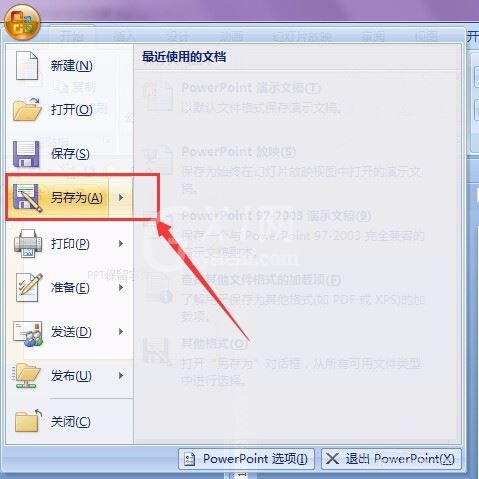
4、在打开的“另存为”对话框中,选择如图框选的“工具”。
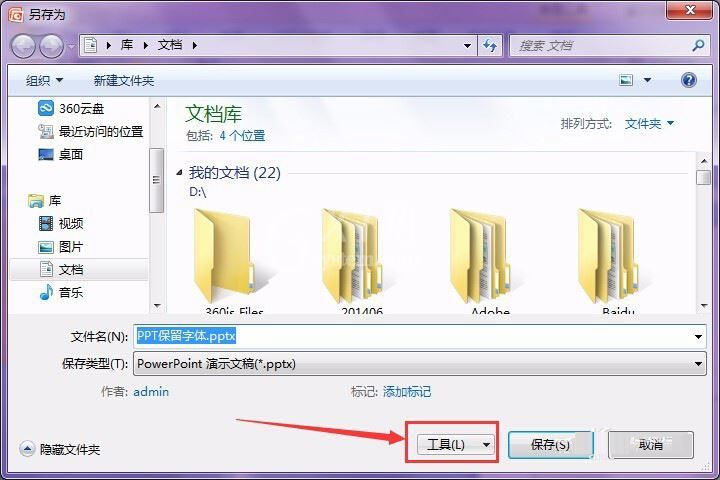
5、在打开的下拉菜单中,选择“保存选项”,如下图所示。
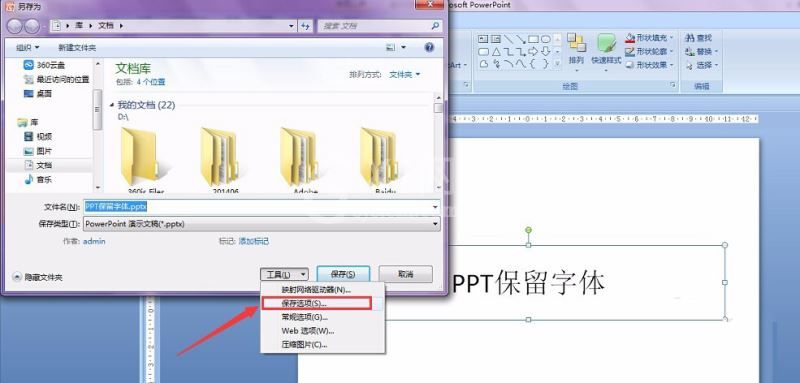
6、在保存选项的对话框中,按照下图所示的进行勾选即可。
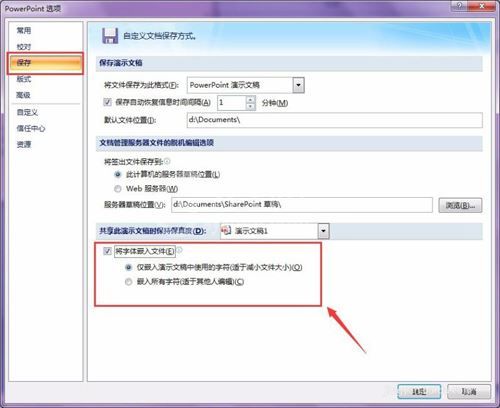
7、看到第六步,熟悉PPT的可以通过直接点开office按钮,点击“powerpoint选项”按钮。
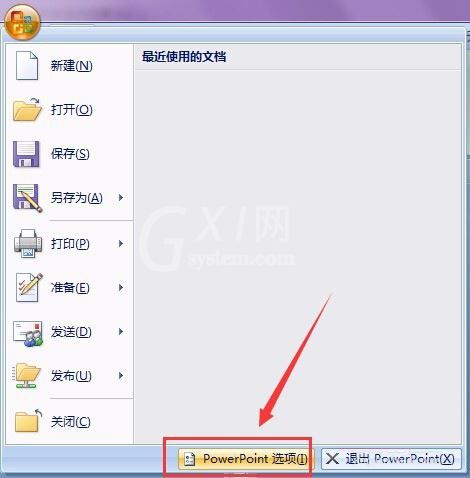
8、在打开的面板中,选择“保存”,然后按照第7步进行操作即可。
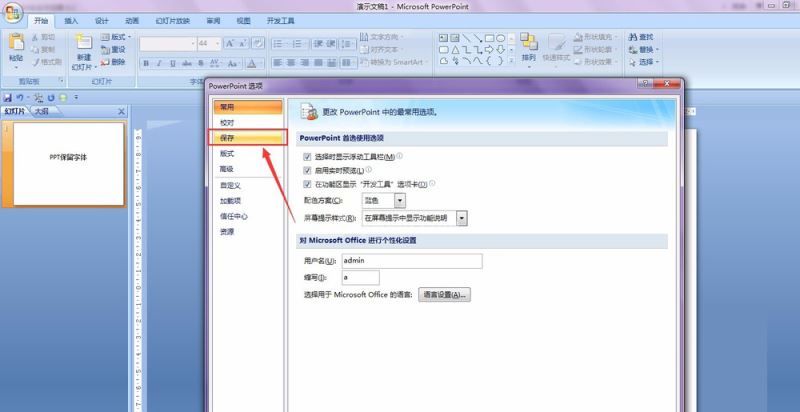
上文就讲解了PPT保留特殊字体的详细操作过程,希望有需要的朋友都来学习哦。



























